Włącz przekierowanie portów dla ASUS DSL-N12U

1 Zaloguj się do ASUS DSL-N12U za pomocą nazwy użytkownika i hasła (domyślna nazwa użytkownika/hasło = admin)
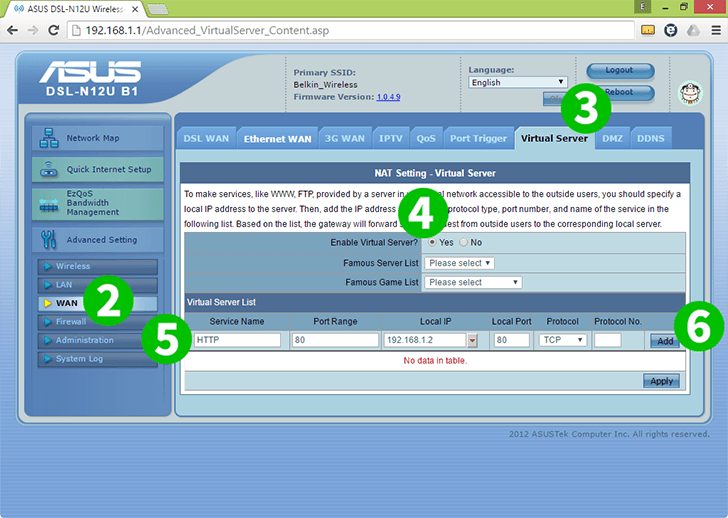
2 W „Advanced Settings” wybierz „WAN” w menu po lewej stronie
3 Wybierz zakładkę „Virtual Server” u góry strony
4 Włącz serwer wirtualny, wybierając „Yes”
5 W obszarze „Virtual Server List” wpisz
Service Name: HTTP
Source IP:
Port Range: 80
Local IP: adres IP komputera, na którym działa cFos Personal Net
Local Port: 80
Protocol: TCP
6 Naciśnij przycisk „Add”, aby dodać regułę

7 Naciśnij Apply „Apply”, aby zapisać regułę
8 Na górze ekranu naciśnij „Logout”, aby wylogować się z routera
Przekierowanie portów jest teraz skonfigurowane dla twojego komputera!
Włącz przekierowanie portów dla ASUS DSL-N12U
Instrukcje dotyczące aktywacji funkcji przekazywania portów dla ASUS DSL-N12U